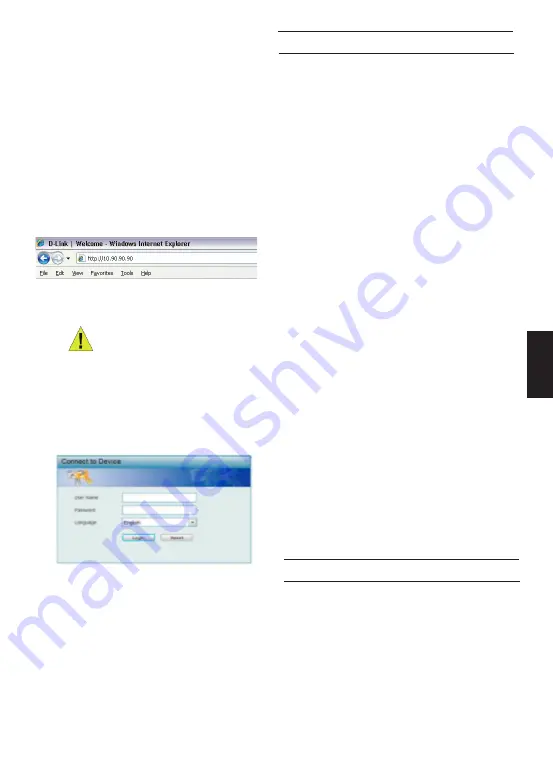
9
Шаг 2
Для выполнения входа в Web-интерфейс компьютеру
должен быть назначен IP-адрес из того же диапазона,
в котором находится IP-адрес коммутатора. Например,
если коммутатору назначен IP-адрес 10.90.90.90 с
маской подсети 255.0.0.0, то компьютеру должен быть
назначен IP-адрес вида 10.x.y.z (где x/y - это число
от 0 до 255, z – число от 1 до 254) с маской подсети
255.0.0.0.
Рисунок 7. Введите IP-адрес 10.90.90.90 в
адресной строке Web-браузера
ПРИМЕЧАНИЕ:
IP-адрес
коммутатора по умолчанию -
10.90.90.90, маска подсети -
255.0.0.0, шлюз по умолчанию -
0.0.0.0
Шаг 3
После появления окна аутентификации введите
"admin" в поле имени пользователя и в поле пароля.
Затем выберите язык Web-интерфейса и нажмите
Рисунок 8. Окно аутентификации пользователя
P
У
C
C
К
И
Й
Прежде чем перейти в меню "Web-based Management"
("Управление на основе Web-интерфейса"), с помощью
Мастера установки (Smart Wizard) выполните быструю
настройку нескольких функций, таких как "IP Information"
Откройте Web-браузер и введите в адресной строке
http://10.90.90.90/.
Настройка через Web-интерфейс также может быть
доступна через утилиту D-Link Network Assistant (DNA).
Нажмите на IP-гиперссылку соответствующего коммутатора
в списке устройств DNA, чтобы открыть его пользовательский
Web-интерфейс.
Login, чтобы перейти к главному окну настройки.
Шаг 4
("Информация об IP"), "User Account" ("Учетная запись
пользователя") и "SNMP Settings" ("Настройки SNMP").
Если изменять эти настройки не требуется, нажмите
"Exit", чтобы выйти из Мастера установки и перейти в
меню "Web-based Management". Для получения подробной
информации о функциях Мастера установки обратитесь к
руководству пользователя.
Подключение к консольному порту
Для подключения к консольному порту необходимо
использовать специальный консольный кабель.
Данный кабель, оснащенный разъемами RS-232 и
RJ-45, входит в комплект поставки.
Для подключения к консольному порту коммутатора
выполните следующее:
1. Подключите кабель разъемом RS-232 к
консольному порту компьютера.
2. Подключите кабель разъемом RJ-45 к консольному
порту коммутатора.
D-Link Network Assistant (DNA) – это программа для
обнаружения коммутаторов в том же L2 сегменте сети,
в котором находится компьютер. Установку DNA можно
выполнить с помощью программы автозапуска или вручную.
Вариант 1: Выполните следующие шаги, чтобы
установить DNA с помощью программы автозапуска.
1.
Вставьте компакт-диск, входящий в комплект поставки,
в привод CD-ROM. Окно программы автозапуска
2.
Нажмите кнопку "Install DNA (D-Link Network Assistant)"
("Установить DNA") и выполните установку с
появится автоматически.
помощью Мастера.
3. После успешного завершения установки DNA
можно будет найти в разделе "Пуск > Программы >
D-Link > DNA".
D-Link Network Assistant
4. Следуйте инструкциям на экране для установки
утилиты.
5. После завершения установки нажмите "Пуск >
Программы > D-Link > DNA" и откройте DNA.
Подключите коммутатор к тому же L2 сегменту сети, в
котором находится компьютер, и воспользуйтесь DNA
для обнаружения коммутаторов.
Для получения подробной информации о DNA
обратитесь к руководству пользователя.
Вариант 2: Выполните следующие шаги, чтобы
установить DNA вручную.
1. Вставьте компакт-диск, входящий в комплект поставки,
в привод CD-ROM.
2. В меню "Пуск" на рабочем столе Windows выберите
"Мой компьютер".
3. Дважды нажмите на значке привода CD-ROM, чтобы
открыть меню автозапуска, или нажмите правой
кнопкой мыши на значке привода, чтобы открыть папку.
Выберите DNA (D-Link Network Assistant) и дважды
нажмите на файле setup.exe.






























